Yandex Webmaster Tools Kaydi Nasil Yapilir?
Yandex Webmaster Tools web geliştiricileri, site sahipleri, SEO uzmanları tarafından kullanılan sitenizin Yandex arama motoru üzerindeki analizleri, sitemap.xml, robots.txt gibi dosyaları ekleme, aranma hacimleri, kelime bazında ziyaretçi gibi istatistikleri takip etme imkanı sunan ücretsiz bir web geliştirici aracıdır.
Yandex Webmaster Tools’a site eklemek diğer arama motorlarıyla benzer metodlar içerir. Bunlar HTML dosyası ile, HTML Meta Tag ile ve DNS kaydı ile ekleme yöntemleri olarak 3’e ayrılır. Bu yazımızda bunları inceleyeceğiz.
1-DNS Kaydı ile Yandex Webmaster Tools Kaydı
2- HTML Dosyası ile Yandex Webmaster Tools Kaydı
3- HTML Meta Tag ile Yandex Webmaster Tools Kaydı
Öncelikle bir yandex hesabı oluşturalım. Yandex hesabını oluşturup, giriş yaptıktan sonra https://webmaster.yandex.com/welcome/ adresi üzerinden Yandex Webmaster Aracı'na gidelim.
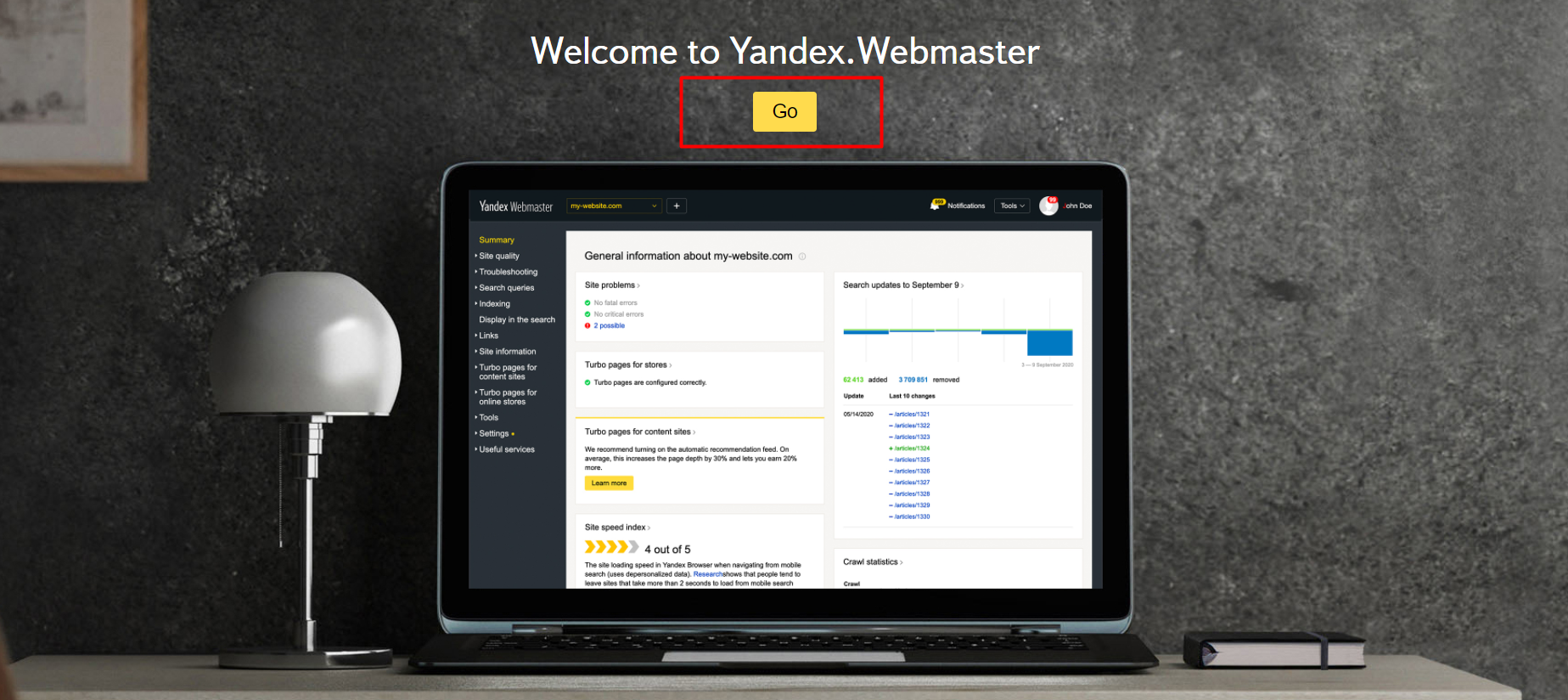
“Add site” veya “+” butonu üzerine tıklayarak site ekleme işlemlerine başlayalım.
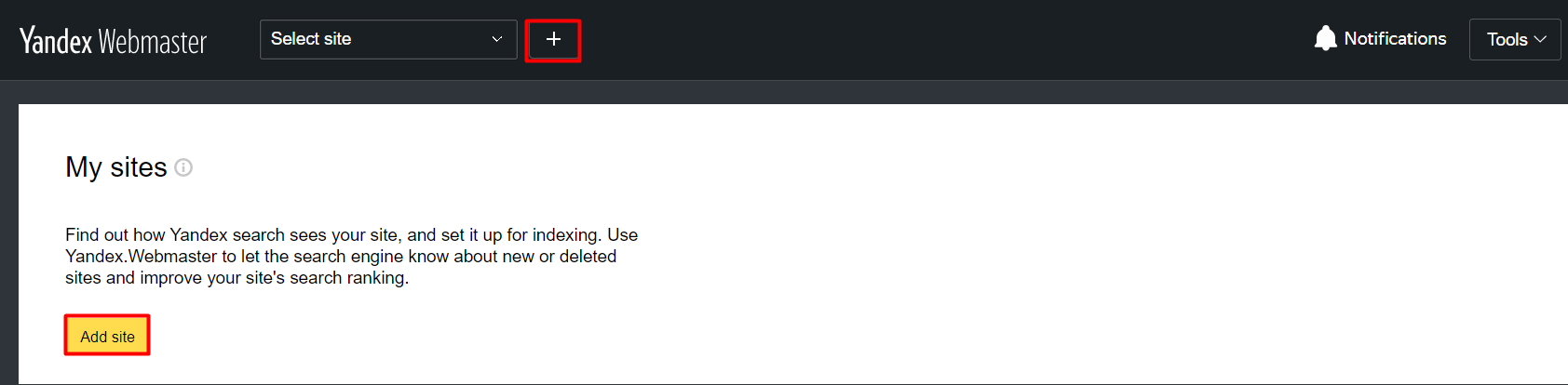
Kayıt etmek istediğimiz alan adını yazdıktan sonra “Add” butonu üzerinden devam edelim.
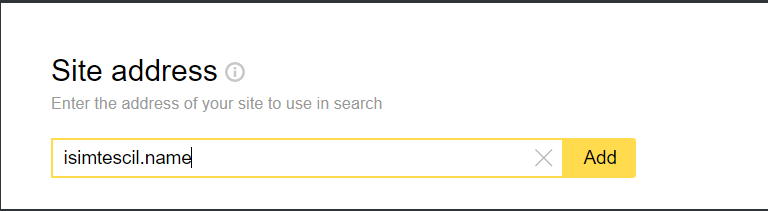
Add butonu ile devam ettikten sonra karşımıza doğrulama yöntemlerinin bulunduğu bir alan gelecektir. Biz burada ilk adım olarak DNS kaydı ile kayıt etme işlemini gerçekleştireceğiz.
DNS Kaydı ile Yandex Webmaster Tools Kaydı
DNS kaydı ile site ekleme işlemini gerçekleştirmek için aşağıdaki adımları takip edelim;
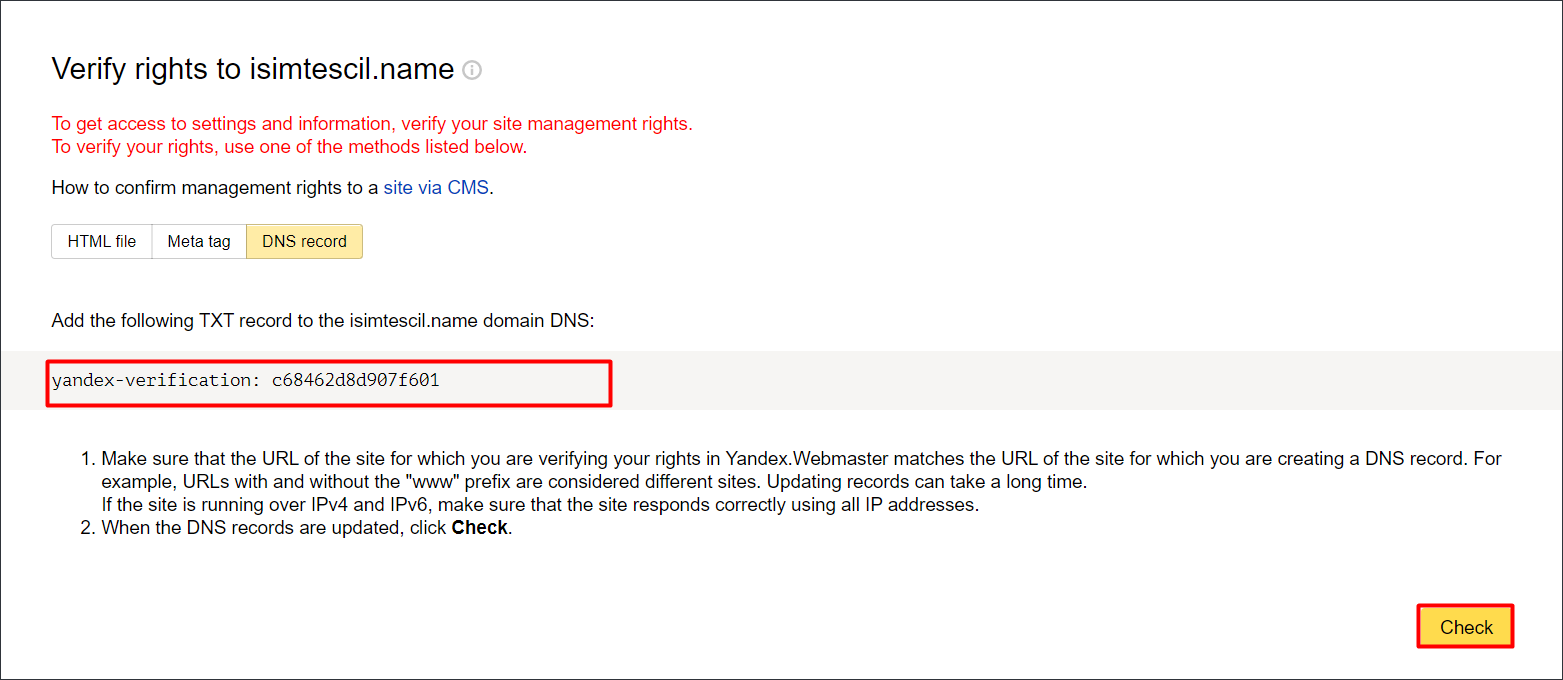
DNS Record seçeneğini seçince karşımıza resimdeki ekran gelecektir. Bu ekrandaki TXT kaydını kopyalayıp Hybrid Panel’imize giriş yapıyoruz. Hybrid Panel’de ilgili alan adımızı seçtikten sonra, DNS > DNS Listesi > Txt kayıtları kısmından yeni bir TXT kaydı ekliyoruz.
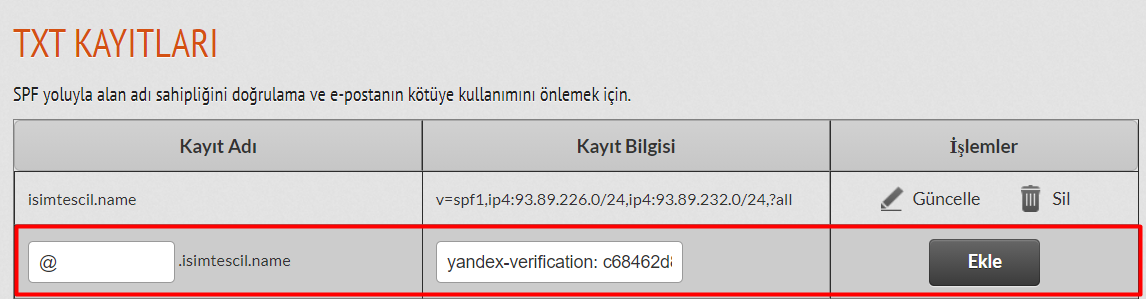
Kayıt adı kısmına “@” ve Kayıt bilgisi kısmına ilgili doğrulama kodumuzu girdikten sonra "EKLE" butonuna basıp işlemi gerçekleştiriyoruz.
Not: DNS kayıtlarının gerçekleşmesi zaman alabilir. Ortalama güncelleme işlemi 1-4 saat sürmektedir.
İlgili kodumuzu ekledikten sonra Yandex Webmaster Tools sayfasına gidip Check butonuna basıyoruz
HTML Dosyası ile Yandex Webmaster Tools Kaydı
HTML dosyası ile site eklemek için aşağıdaki adımları takip edelim;
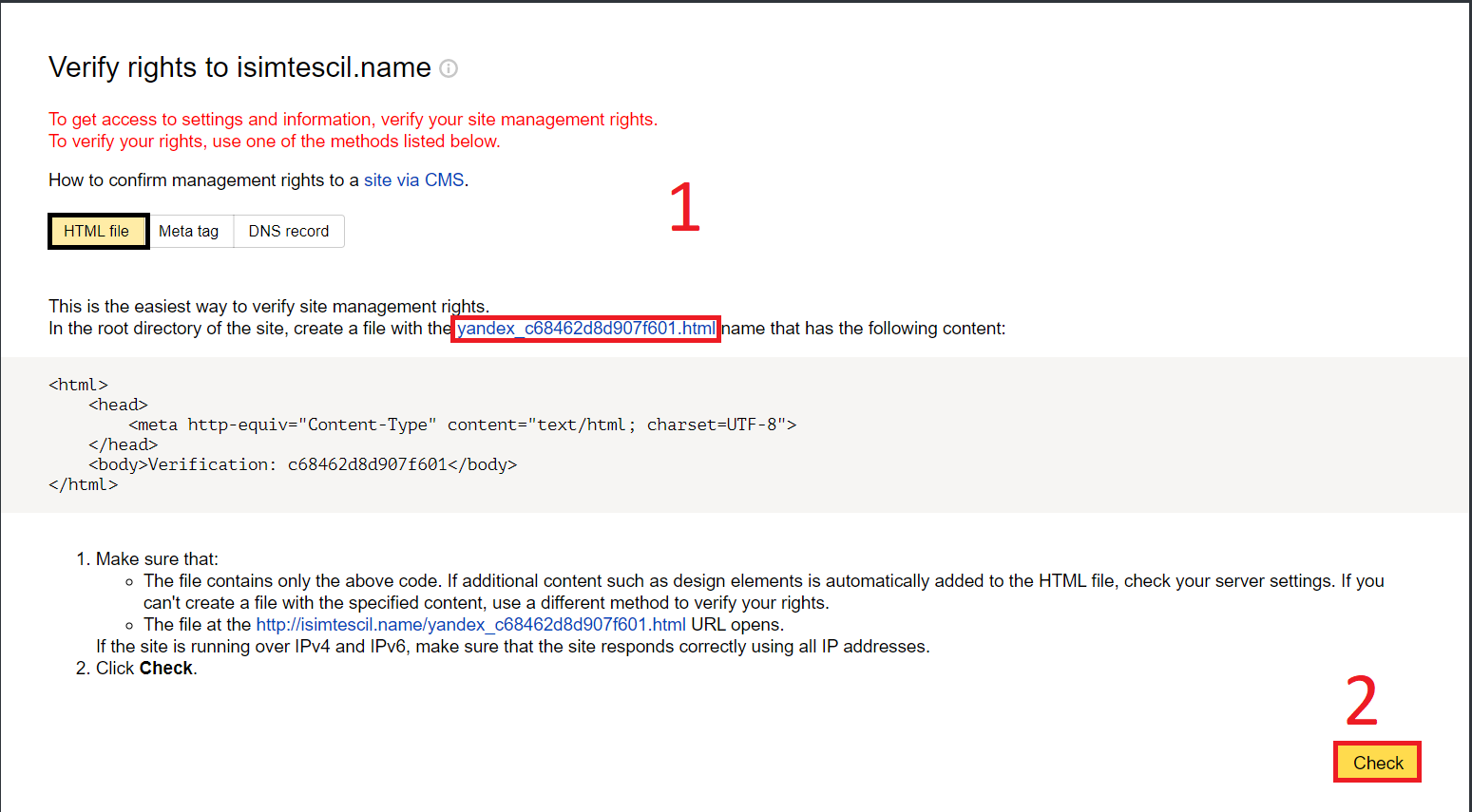
Karşımıza gelen ekranda linkte verilen dosyayı indiriyoruz. İndirdiğimiz dosyayı sitemizin kök dizinine yani public_html içine atıyoruz. Dosyayı kök dizine attıktan sonra Check butonu üzerinden devam ediyoruz.
Sitemizin kök dizinine FTP bağlantısı ile veya Hybrid Panel > Hosting Bilgilerim > cPanel girişi üzerinden public_html dosyasına erişebiliriz.

Doğrulama işlemi başarılı bir şekilde gerçekleşirse karşımıza bu tarz bir ekran gelecektir.
HTML Meta Tag ile Yandex Webmaster Tools Kaydı
Bu doğrulama yöntemi genellikle Web geliştiricileri için önerilmektedir. Bu doğrulama yöntemi sitenizde kullandığınız yazılıma göre, hangi dosyaya ekleyeceğiniz konusunda farklılık göstermektedir. Sitenizin <head> </head> kısmına eklenmelidir.
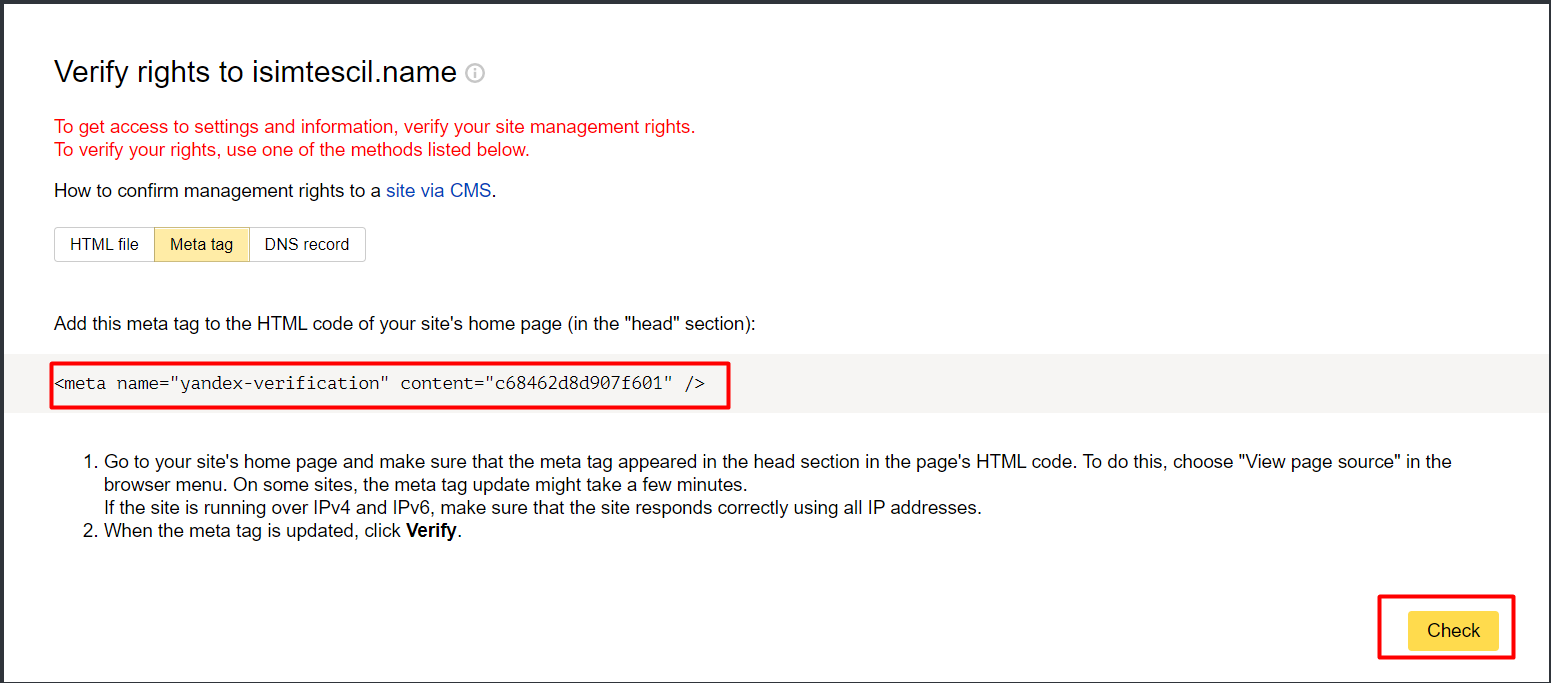
İlgili kodu kopyalayıp ekledikten sonra Doğrula butonu ile devam ediyoruz. Wordpress alt yapısı kullanan siteler için;
Wp-admin ile sitemizin admin paneline giriş yaptıktan sonra Görünüm > Tema düzenleyici kısmından Tema üst bölümü (header.php) kısmından ekleme işlemini gerçekleştirebiliriz.
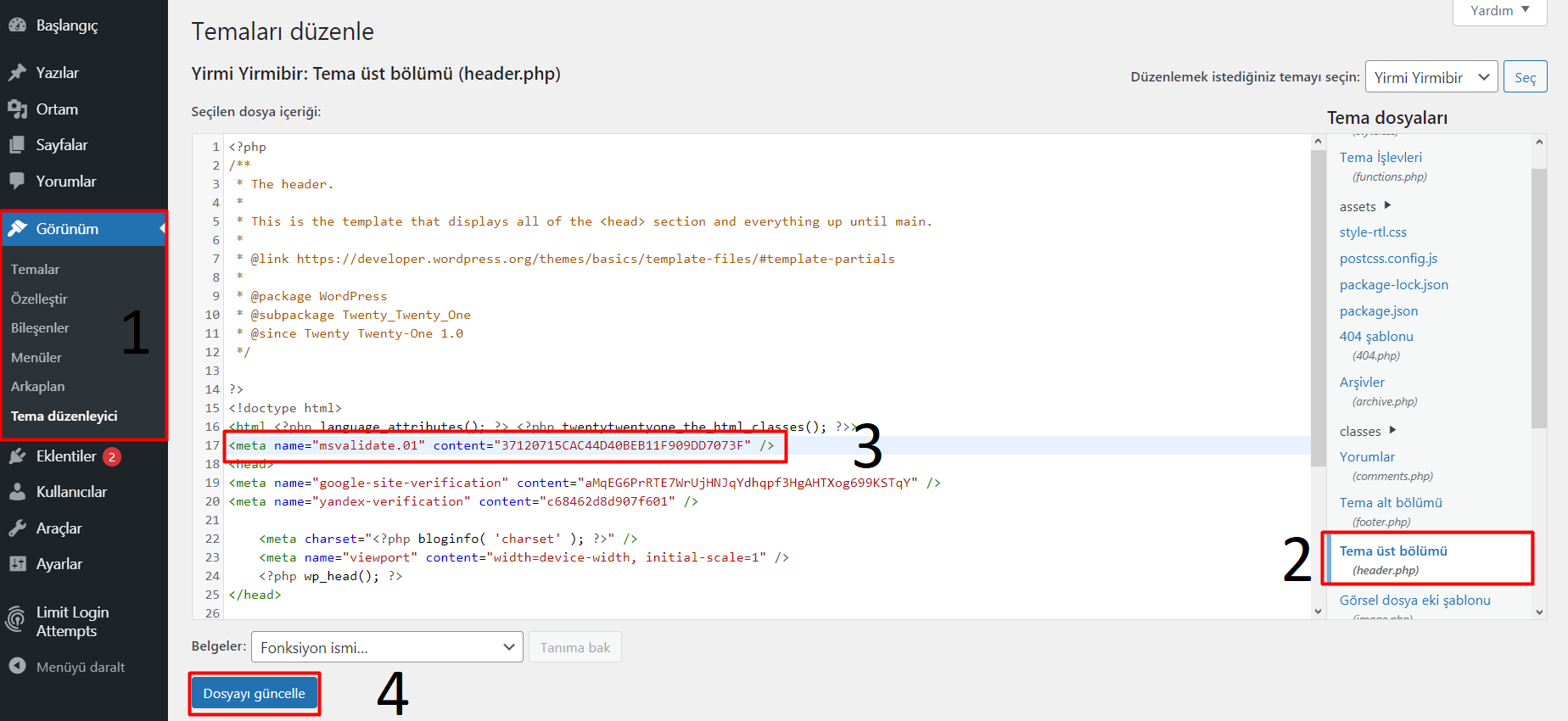
Wordpress için bir diğer yöntem ise Ftp ile sitemizin kaynak dosyalarına bağlantı kurup public_html > wp-content > themes > buradan ilgili temayı seçip header.php dosyasını açıp <head> </head> etiketleri arasına ilgili doğrulama kodunu eklemektir.
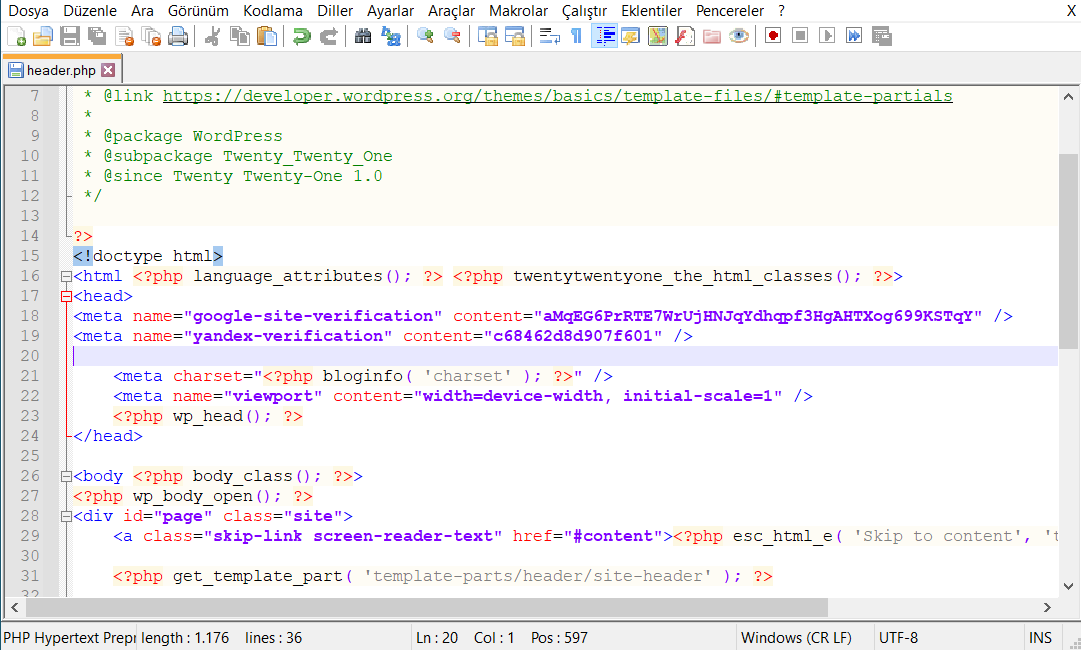
Not: Tema dosyalarınız üzerinde değişiklik yapmadan önce dosyaların varsayılan halinin yedeğini almanız önerilir.
Yandex Webmaster Tools site ekleme işlemlerimiz bu kadardı. Diğer arama motorlarına kayıt işlemlerine aşağıdaki adreslerden ulaşabilirsiniz.
Google Search Console Kaydı: https://www.isimtescil.net/bilgibankasi/google-search-console-kaydi-nasil-yapilir
Bing Webmaster Tools Kaydı: https://www.isimtescil.net/bilgibankasi/bing-webmaster-tools-kaydi-nasil-yapilir